win10怎么看电脑被监控没? Win10查看电脑是否被监控的方法
大家在使用win10电脑进行js进行软件或者文件的操作过程中,有些时候会担心自己的个人隐私被泄露的情况,那么我们可以通过查看哪些软件程序在进行运行,将正在运行的且平时不使用的软件进行结束任务即可,这样就会减少软件对我们电脑的监控情况,此外,还可以进入到win10隐私的窗口中,将一些允许通知的选项权限进行设php置关闭启用即可,从而防止隐私泄露的风险,下方是关于如何使用Win10电脑禁止监控电脑系统的具体操作方法,如果你需要的情况下可以看看方法教程,希望对大家有所帮助。
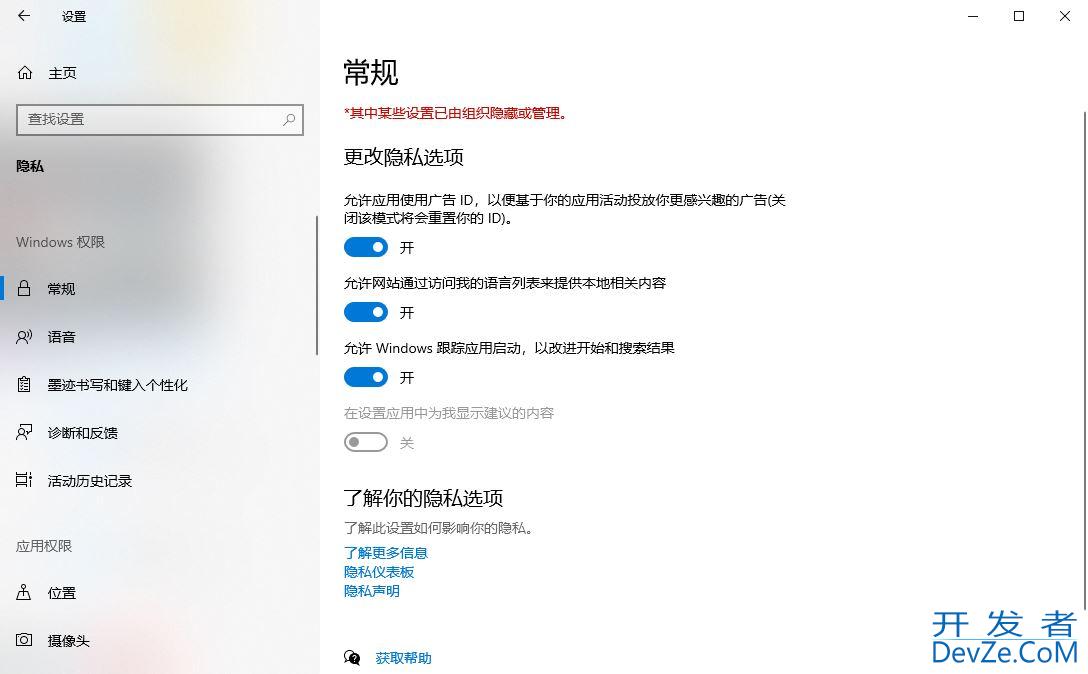
方法步骤
方法一
1.将Win10电脑开机之后,将鼠标放置在任务栏的空白位置,进行右键点击一下,之后在页面上弹出一个菜单选项,选择其中的【任务管理器】。
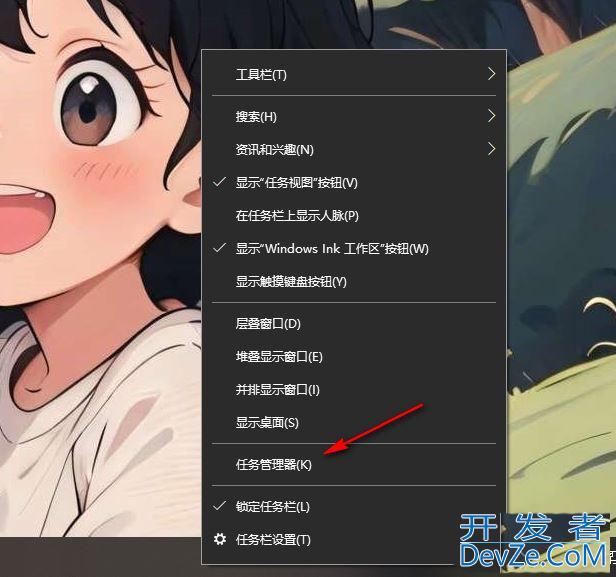
2.这时,我们就可以查看打开的任务管理器页面中,有一个【详细信息】选项卡,将其点击打开。
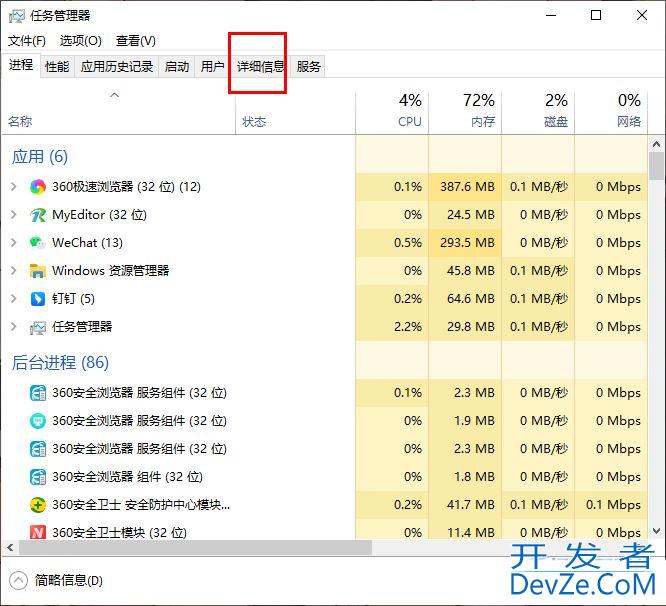
3.这时候,我们可以查看到其中具体一个程序启用即可,如图所示。
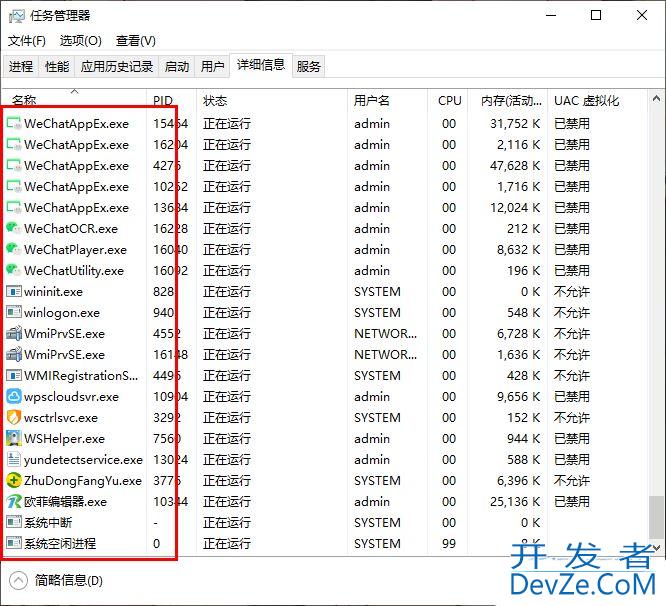
4.你可以将其中不需要使php用的程序进行点击,再点击右下角的【结束任务】按钮即可。
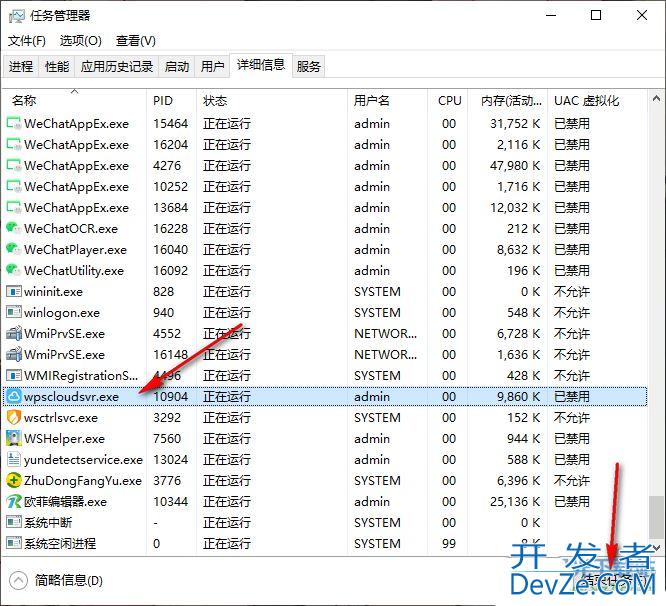
方法二
1.按下键盘上的win夹和i键打开设置窗口,在该窗口中将【隐私】选项进行点击进入http://www.devze.com。
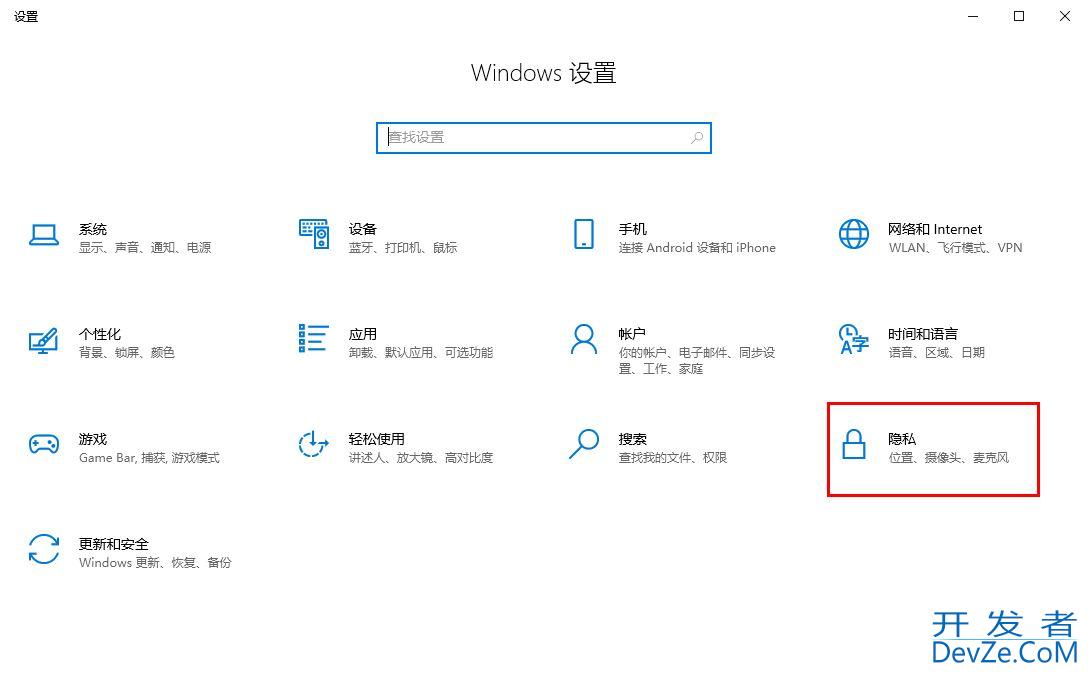
2.这时,在打开的页面中点击左侧的【常规】选项,将右侧用红色框选出来的权限编程客栈进行点击关闭就好了,如图所示。
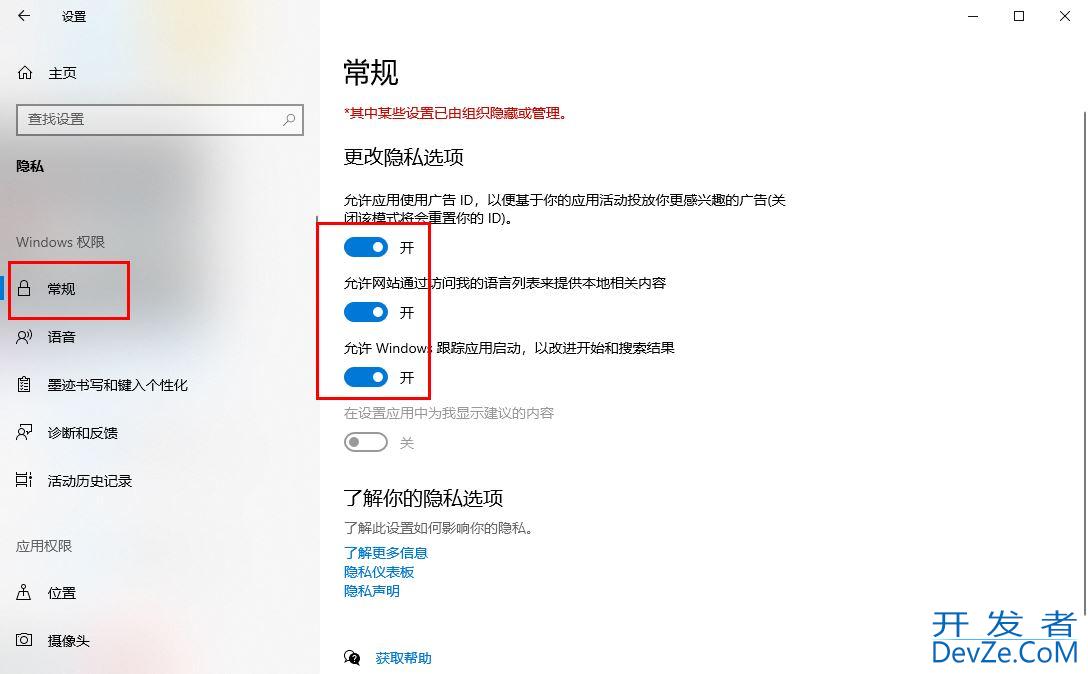
以上就是关于win10电脑设置不允许电脑被监控的具体操作方法,我们可以进入到任务管理器的页面中查看已启用的各种程序软件,可以取消不需要使用的软件,就可以将其设置结束任务即可,此外防止隐私泄露还可以进行设置相关的权限关闭,希望大家喜欢,请继续关注编程客栈(www.devze.com)。
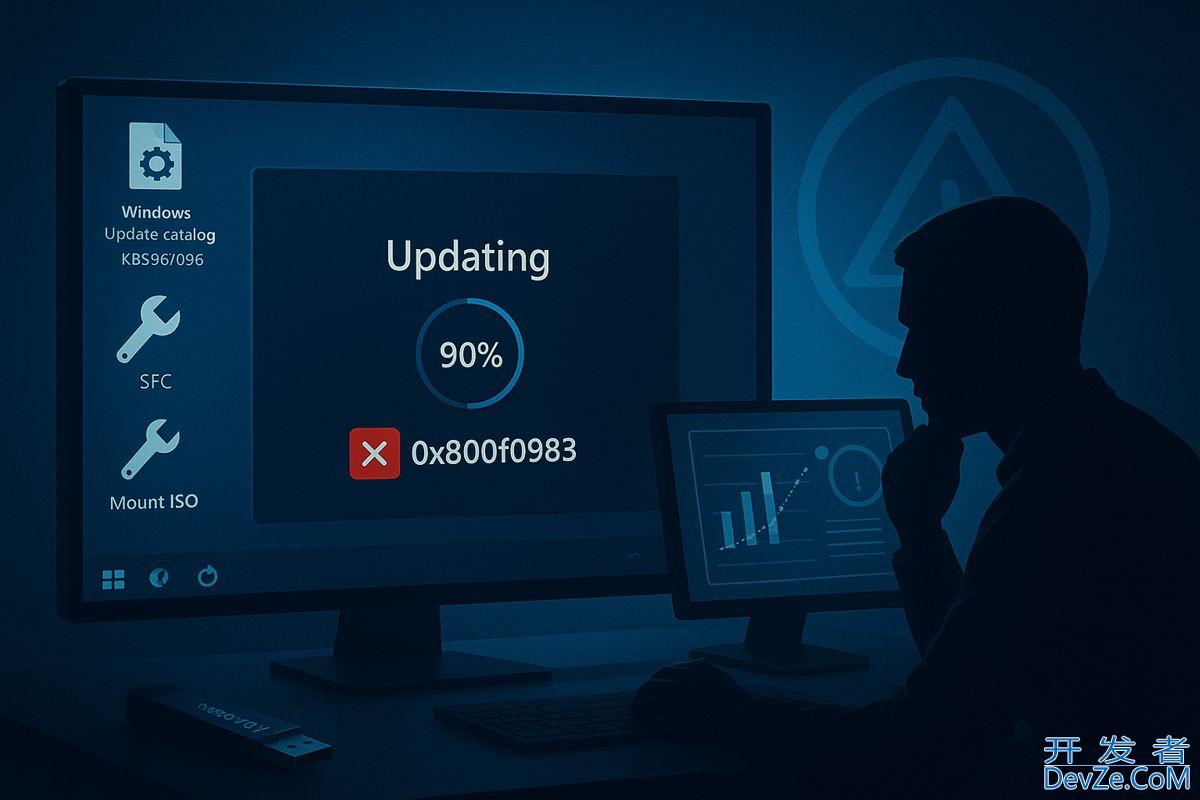
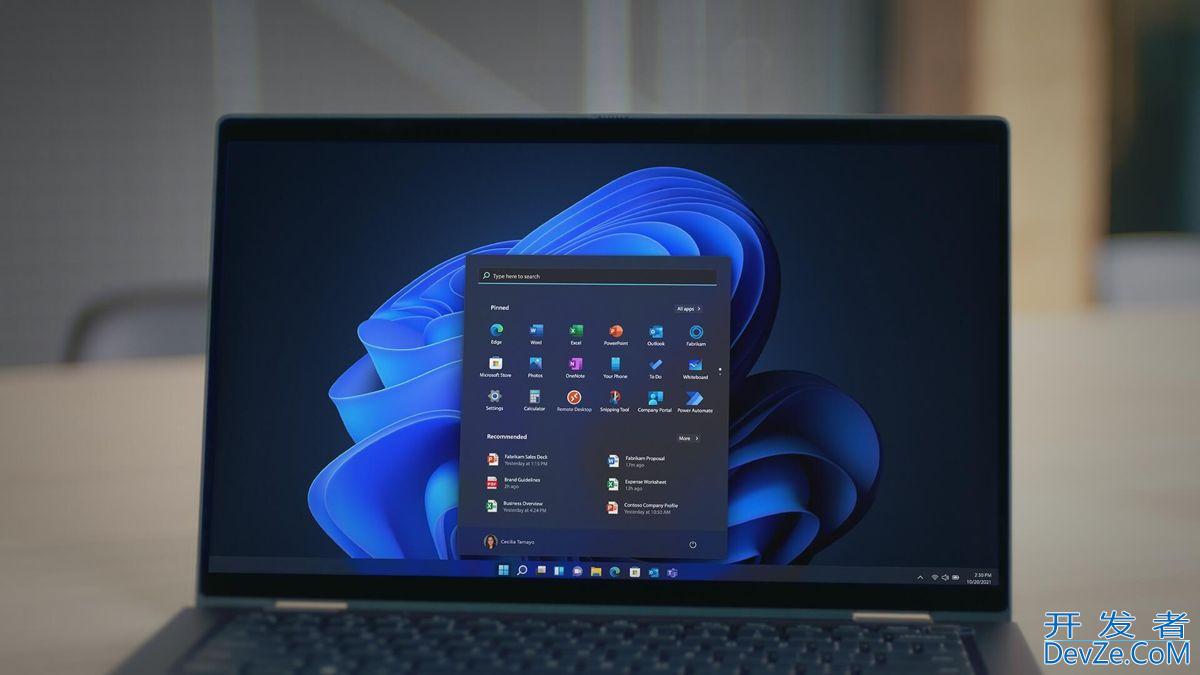

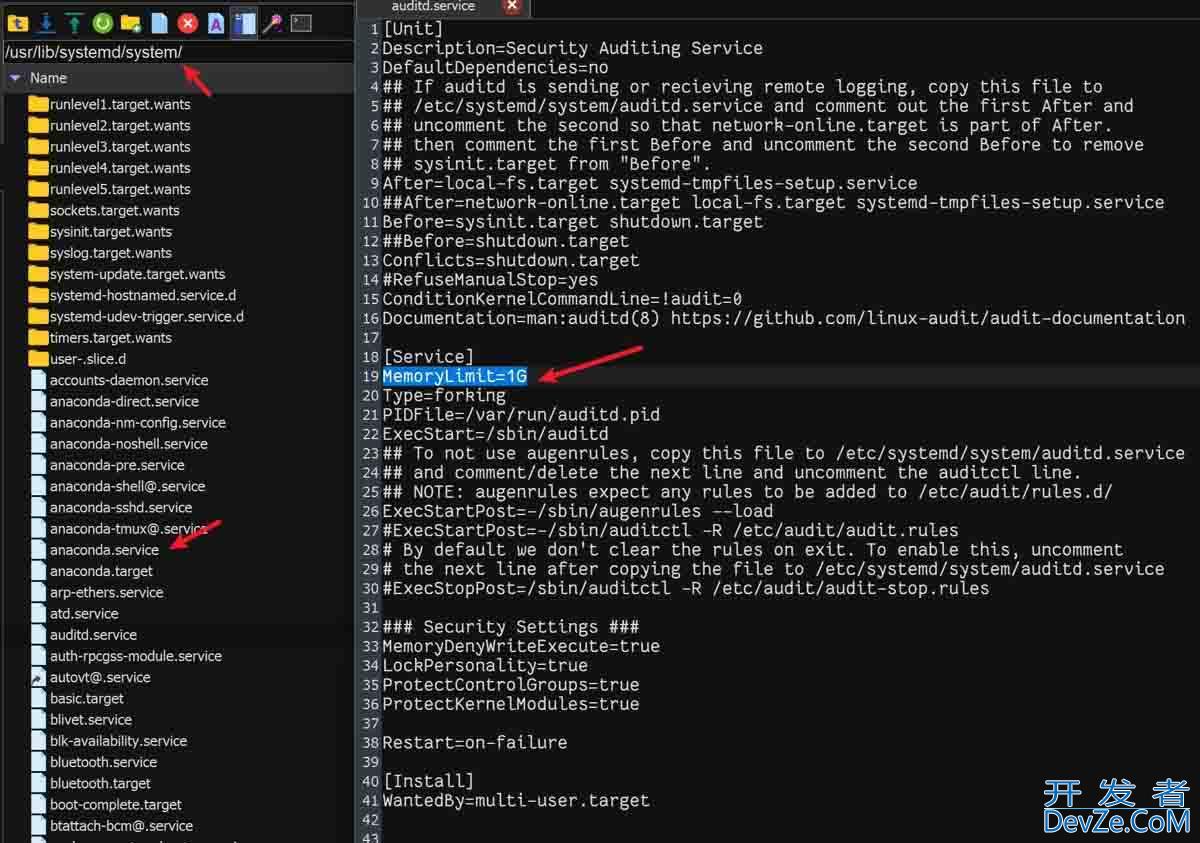



 加载中,请稍侯......
加载中,请稍侯......
精彩评论